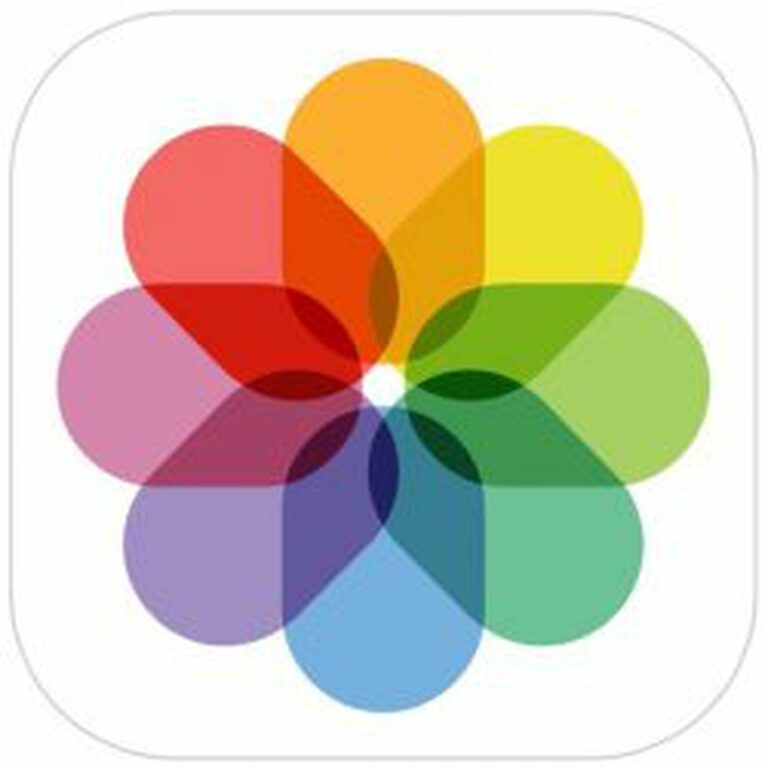Comment sauvegarder vos photos iPhone
Sauvegarder les photos que vous avez prises sur votre iPhone peut ne pas sembler excitant, mais ce n’est en aucun cas une tâche ingrate. Au lieu de cela, il s’agit d’une étape critique pour s’assurer que vos photos les plus précieuses ne soient jamais perdues. De plus, une fois que vous avez mis en place un système pour sauvegarder vos photos, vous pouvez prendre des photos avec votre smartphone en toute confiance.
Vous voyez, si vous perdez votre « iPhone » ou si votre téléphone tombe en panne, la sauvegarde de vos photos peut éviter qu’elles ne soient perdues. Un autre avantage de la sauvegarde de la photothèque de votre iPhone est qu’elle vous permet également d’économiser de l’espace de stockage local si vous avez un petit appareil. Dans cet esprit, examinons vos options de sauvegarde.
1. Sauvegarde sur iCloud
Tout d’abord, il y a la solution maison d’Apple : iCloud Photos fonctionne avec l’application Photos pour stocker vos photos et vidéos en toute sécurité dans iCloud et Apple appareil et sur iCloud.com.
iCloud Photos enregistre automatiquement chaque photo et vidéo que vous prenez dans iCloud, afin que vous puissiez accéder à votre bibliothèque depuis n’importe quel appareil, à tout moment, n’importe où. Toutes les modifications que vous apportez à votre bibliothèque de photos sur un appareil sont répercutées sur vos autres appareils, garantissant une expérience cohérente où que vous choisissiez de parcourir vos photos.
Lorsque vous vous inscrivez à iCloud, vous obtenez automatiquement 5 Go de stockage gratuit. Si vous avez besoin de plus d’espace, vous pouvez acheter plus de stockage iCloud, à partir de 0,99 $ par mois pour les forfaits de 50 Go. Il existe également des plans de 200 Go et 2 To pour que vous puissiez partager le stockage avec votre famille.
Pour activer iCloud Photos sur un iPhone, suivez ces étapes :
- Commencez d’installation application.
- cliquez sur votre Apple Bannière de carte d’identité.
- robinet iCloud.
- robinet photopuis allumez Photos iCloud par interrupteur à bascule.
2. Sauvegarde sur ordinateur
Vous pouvez toujours sauvegarder votre iPhone sur votre ordinateur si vous souhaitez conserver la sauvegarde localement. Si vous avez synchronisé votre iPhone via le Finder sur un Mac ou iTunes sur un PC Windows, vous avez sauvegardé vos photos sur votre ordinateur.
Un inconvénient de cette méthode est que vous n’avez pas d’accès direct aux photos sauvegardées, vous ne pouvez donc pas les parcourir à tout moment à moins qu’elles ne soient toujours sur votre iPhone. Vous devez restaurer le fichier de sauvegarde sur votre iPhone pour afficher ou gérer vos photos stockées. En ce sens, la sauvegarde de vos photos sur votre ordinateur peut vous donner la tranquillité d’esprit au cas où votre iPhone serait perdu ou endommagé, mais en fin de compte, il manque la commodité d’iCloud Photos ou d’alternatives de stockage tierces.
3. Options de sauvegarde alternatives
Si vous ne voulez pas être limité à iCloud ou aux sauvegardes d’ordinateur, ou si vous voulez simplement une autre sauvegarde pour la redondance, il existe des options tierces pour sauvegarder les photos de votre iPhone. Les deux plus populaires sont Dropbox et Google Photos. Les deux services proposent des plans gratuits qui sauvegarderont avec plaisir la photothèque de votre iPhone, mais il y a quelques mises en garde si vous êtes prêt à ne pas débourser pour ce privilège.
Google Photos
Chaque compte Google est fourni avec 15 Go d’espace de stockage gratuit pour tout type de fichier, y compris vos photos. Si vous choisissez de sauvegarder vos photos dans leur qualité d’origine, elles seront prises en compte dans votre quota de stockage.
Actuellement, si vous choisissez de sauvegarder vos photos en haute qualité, vous bénéficiez d’un stockage gratuit illimité, mais à partir du 1er juin 2021, ce ne sera plus le cas. Après cette date, toutes les photos et vidéos téléchargées sur votre compte Google seront décomptées de votre espace de stockage alloué.
Pour sauvegarder la photothèque de votre iPhone sur votre compte Google, procédez comme suit :
- Téléchargez l’application Google Drive pour iPhone depuis l’App Store.
- Lancez l’application et créez un compte Google ou connectez-vous avec vos identifiants Google existants.
- Cliquez sur Icône à trois lignes dans le coin supérieur gauche de l’interface de l’application, puis sélectionnez d’installation.
- robinet sauvegarde.
- choisir Photos et vidéos et allumez l’interrupteur à côté de Sauvegarde sur Google Photospuis sélectionnez haute qualité (stockage illimité gratuit) ou L’original (résolution complète – compte dans votre quota de stockage).
- Revenez à l’écran précédent et appuyez sur démarrer la sauvegarde.
Si vous cherchez une alternative à la navigation dans les photos sur votre iPhone, essayez l’application Google Photos, où vous pouvez également contrôler les options de sauvegarde.
boîte de dépôt
Avec la fonction de téléchargement de l’appareil photo, Dropbox peut sauvegarder des photos sur votre iPhone. Avec cette fonctionnalité, votre iPhone ajoutera automatiquement vos photos de pellicule à Dropbox et vous demandera également si vous souhaitez sauvegarder votre bibliothèque existante.
Cependant, si vous souhaitez sauvegarder vos photos sur Dropbox, un abonnement payant est requis. Le plan de base gratuit ne comprend que 2 Go de stockage, ce qui n’est pas beaucoup du tout. Cependant, le plan Plus (7,99 $ par mois) vous offre 2 To de stockage crypté et un accès à Dropbox Rewind, un service de récupération de données de 30 jours.
Pour sauvegarder la photothèque de votre iPhone sur Dropbox, procédez comme suit :
- Téléchargez l’application Dropbox pour iPhone depuis App Store.
- Lancez l’application et inscrivez-vous à Dropbox ou connectez-vous avec vos informations d’identification existantes.
- robinet Compte (icône de personnes) dans le coin inférieur droit de l’interface.
- robinet téléchargement de caméra.
- Allumez l’interrupteur à côté de téléchargement de caméra.
- robinet télécharger.
Le téléchargement en arrière-plan permet à Dropbox de télécharger des photos même lorsque l’application Dropbox est fermée. Chaque fois qu’il détecte un changement dans l’emplacement de votre appareil, il télécharge automatiquement votre photo.Pour l’ouvrir, accédez à l’écran de téléchargement de la caméra, appuyez sur Téléchargement en arrière-planpuis utilisez le curseur pour sélectionner le niveau de la batterie ou basculer uniquement lorsque le téléphone est en charge supérieur.